マーカーを使用して楽曲構成を素早く管理する FL Studio 使い方
TAG:
便利操作・作業効率化構成へ目印をつけて把握と管理を効率的に行う
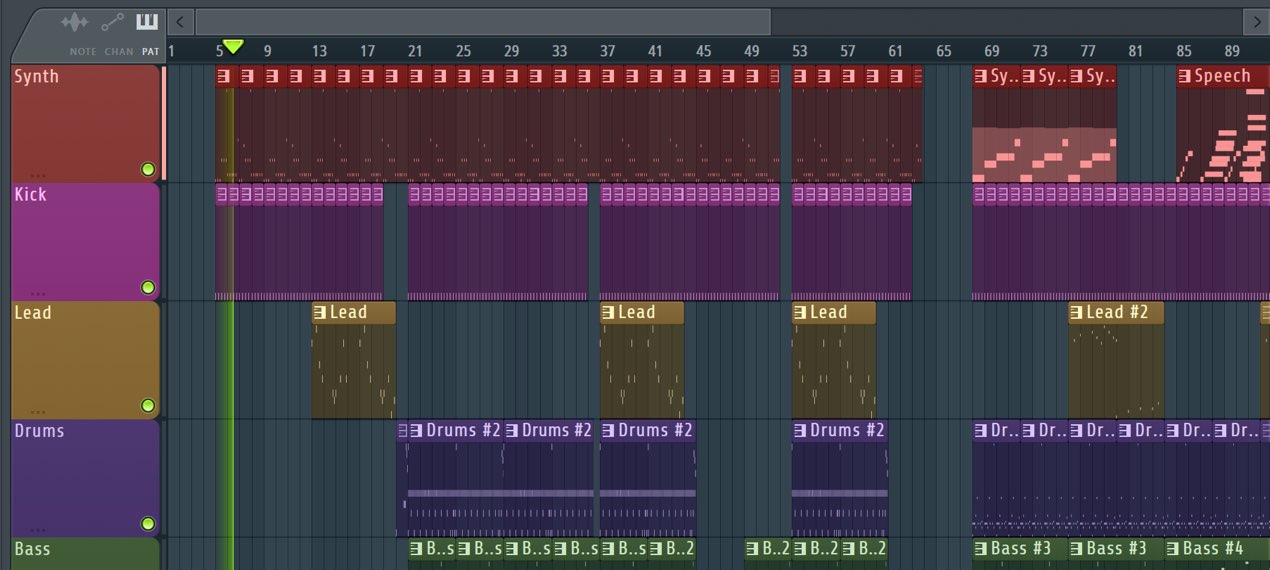
楽曲制作が進んでいくと、だんだんと構成が複雑になり小節数も多くなっていきます。
最初の内は容易だった楽曲構成の把握も、ぱっと見ではわかりづらくなり、
目的の場所へ移動するのもひと苦労ということも多くるなるでしょう。
そのような時に役立つのが「マーカー機能」です。
ルーラー(小節数を表示している部分)に印をつけて管理することができます。
マーカーの設定方法

まずは「Altキー + T」を押します。
名前をつけるダイアログが表示されますので、任意の名前をつけます。
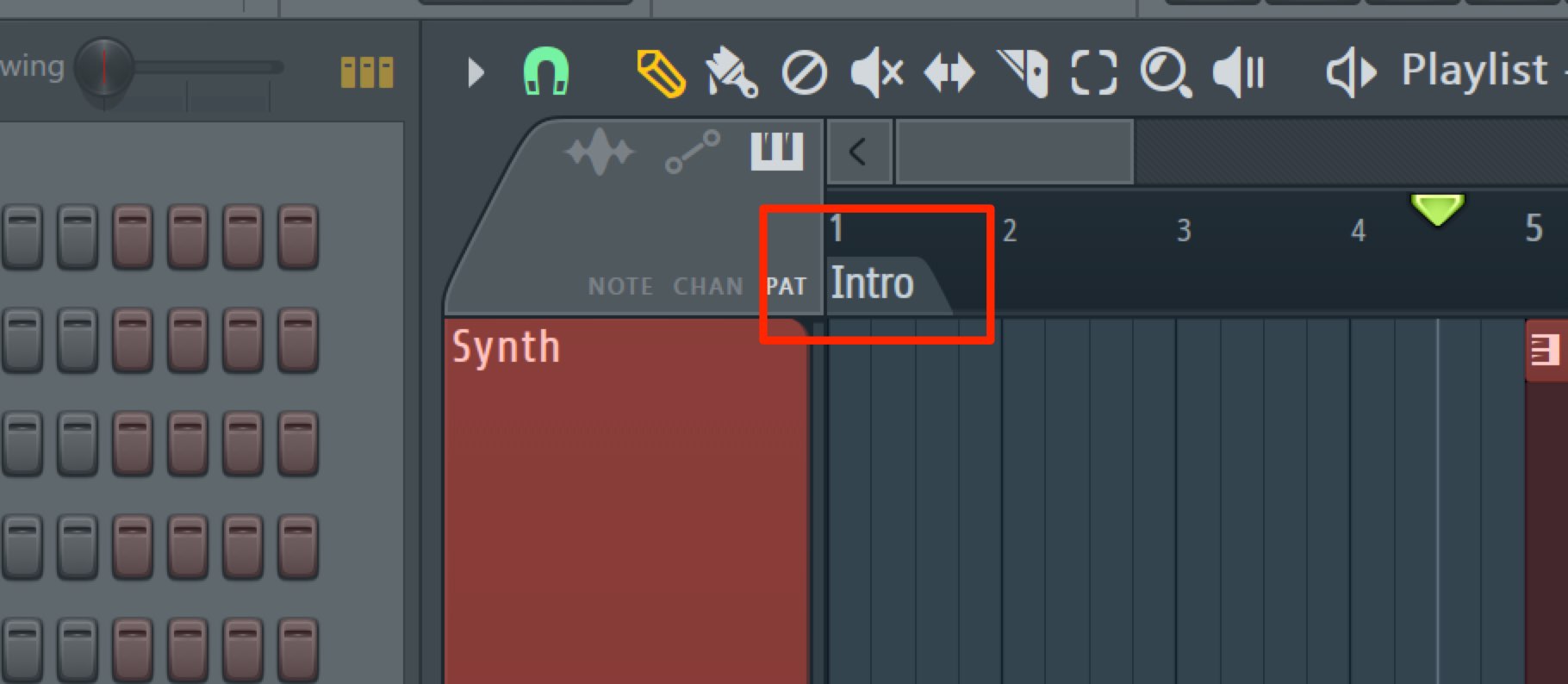
このようにマーカーが作成されました。
マーカーの追加
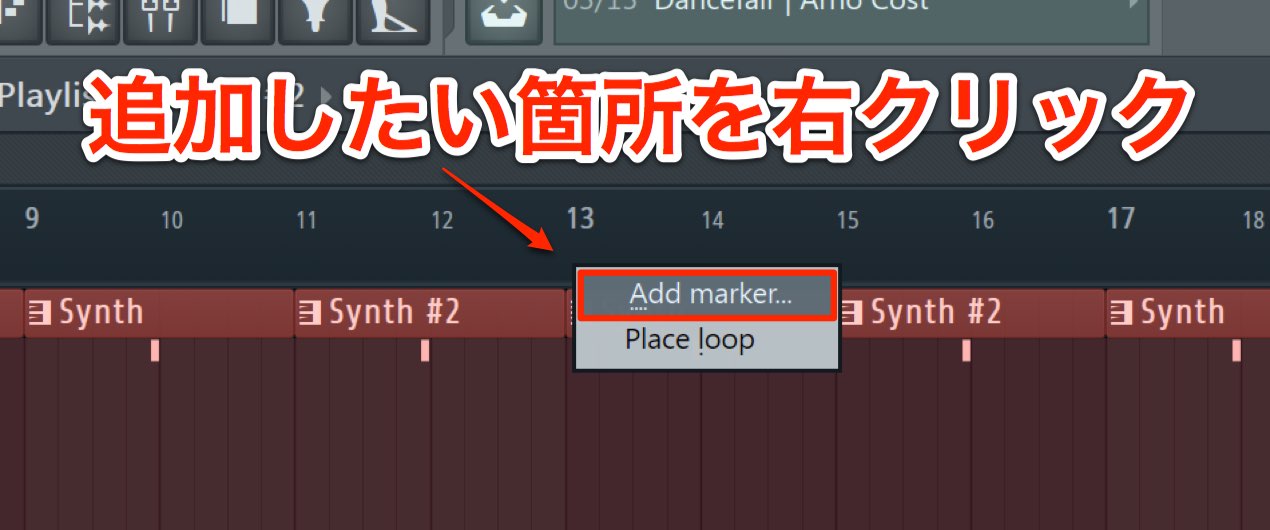
以降は追加したい箇所を「右クリック」することでマーカーを作成可能です。
マーカーの移動
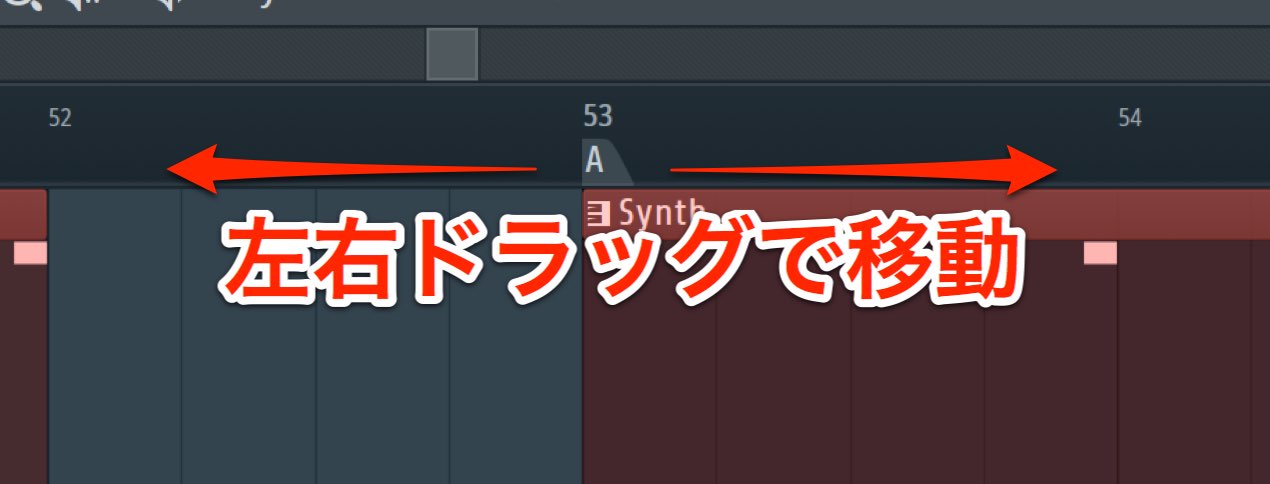
マーカーを左右ドラッグすると移動が可能です。
マーカーの削除とリネーム
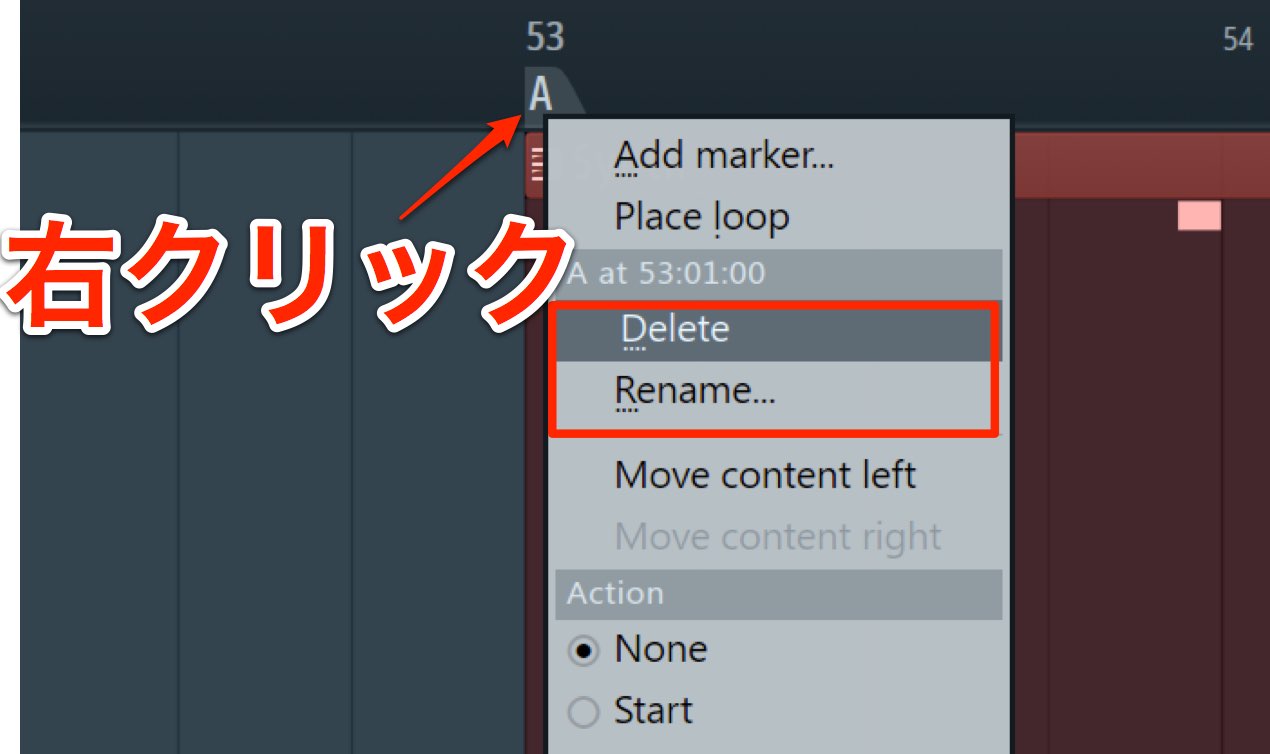
マーカーを右クリックし表示されるメニューから
「Delete」で削除、「Rename」で名前を付け直すことができます。
マーカー間の移動
- 次のマーカーへ進む : Alt + テンキー「*」
- 前のマーカーへ戻る : Alt + テンキー「/」
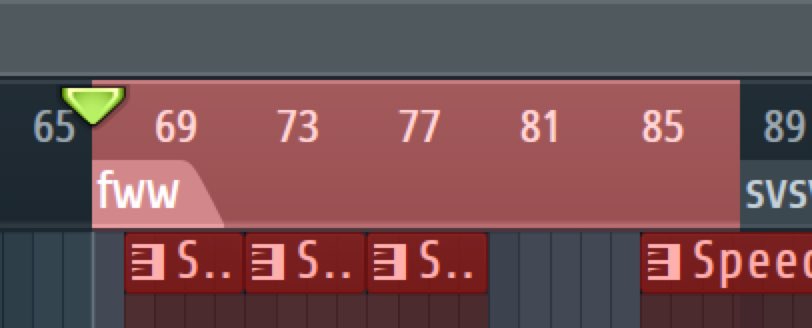
なお、マーカーをダブルクリックするとマーカー間をループ範囲に設定できます。
このような記事も読まれています

ミキサートラックに「グループ」を設定する FL Studio
各トラックをまとめ編集を行うことで、作業の効率化を図ることができます。ここではその設定を解説していきます。
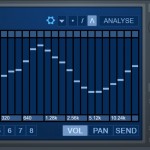
エフェクトプリセットを管理して作業を効率化する FL Studio
よく使用するエフェクト設定を保存し簡単に呼び出すことで作業スピードが圧倒的に向上します。是非、お気に入りの設定を登録してみてください。
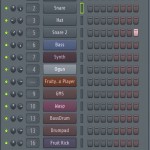
チャンネルに「グループ」を設定し作業を効率化する FL Studio
チャンネルラックに楽器が増えてきた場合、その管理がとても煩雑になってしまいます。ここではチャンネルをグループ化してより見やすい画面構成を作成します。

耳コピ講座
音楽制作上達の鍵となる「耳コピ」のコツをを課題曲を使用して進めていきます。

















